Come impostare un allarme su dispositivi Android
Un allarme è uno strumento fondamentale per la vita quotidiana. Con l'avvento degli smartphone, hai un mini-computer in tasca per aiutarti. Gli utenti Android hanno quattro modi per impostare la sveglia in modo da poter organizzare la propria vita e rispettare i tempi.
Puoi usare:
- Un allarme Android standard.
- Istruzioni vocali Bixby.
- Istruzioni vocali dell'Assistente Google.
- Indossare (precedentemente Android Wear) sull'orologio.
Come impostare un allarme Android standard
Un allarme standard su un dispositivo Android si trova solitamente nell'applicazione Orologio.
Apri il cassetto delle app scorrendo verso l'alto sul telefono, quindi seleziona l'icona Orologio icona.
Assicurarsi Allarme è selezionato in basso a sinistra, quindi selezionare segno più (+).
Scegli l'ora in cui vuoi che la sveglia suoni, quindi seleziona ok.
-
Viene visualizzato il tuo nuovo allarme, insieme a una serie di opzioni, ed è attivato per impostazione predefinita. Seleziona il Ripeti casella di controllo e selezionare alcuni giorni se si desidera che la sveglia si attivi più di una volta. Puoi anche aggiungere un'etichetta o una routine dell'Assistente Google, modificare il suono predefinito della sveglia o attivare o disattivare l'opzione di vibrazione.
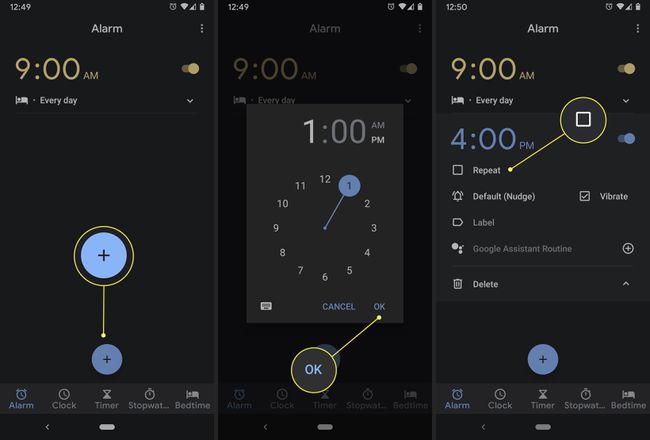
Come impostare un allarme Android con Bixby
Utilizzo Samsung Bixby per impostare e utilizzare le sveglie sul tuo telefono Samsung usando la tua voce.
Tieni premuto il tasto Pulsante Bixby.
Dì a Bixby per che ora vuoi impostare una sveglia. Ad esempio, dire "Imposta una sveglia per le 7:00". Bixby aggiunge automaticamente una nuova sveglia all'app Orologio.
-
Per disattivare una sveglia, tieni premuto il tasto Pulsante Bixby. Indica a Bixby quale sveglia vuoi disattivare, ad esempio "Disattiva la sveglia per le 7:00". o "Disattiva la sveglia per dopo".
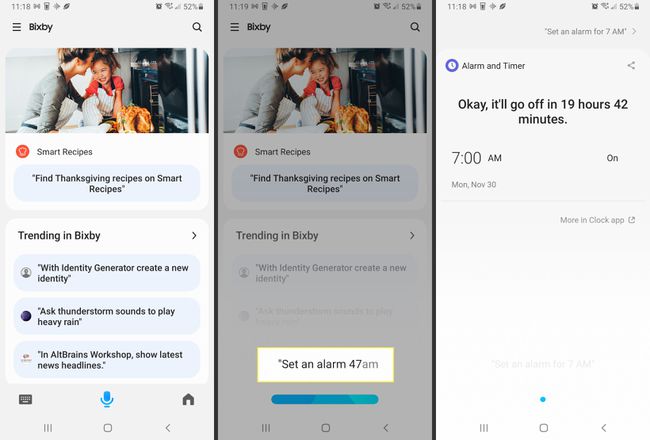
Come impostare una sveglia con l'Assistente Google
Insieme a Assistente Google, l'impostazione della sveglia è un po' più semplice. Se ha accesso al tuo smartphone, tutto ciò che devi fare è chiedere e si metterà in moto.
Dire "Ok, Google” per svegliare l'assistente.
Dire, "Imposta una sveglia.”
-
L'assistente di Google dovrebbe chiedere quando, oppure puoi affermare, "Imposta una sveglia per le 7:00”
Devi ancora accedere alle impostazioni della sveglia per modificare le opzioni avanzate, ma il Assistente Google può iniziare.
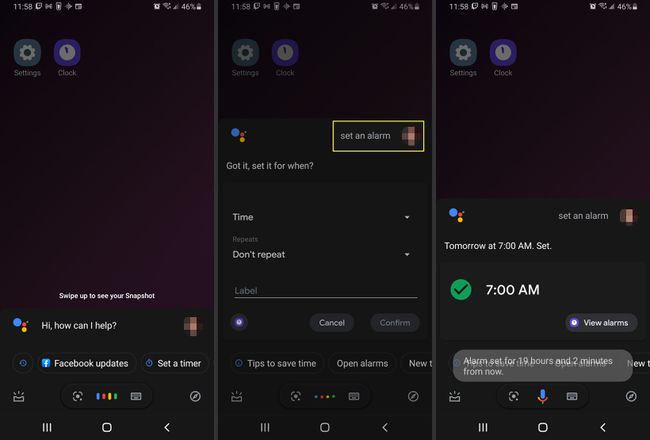
Come impostare una sveglia con Android 4.4 (Kitkat) a 5.1.1 (Lollipop)
Le versioni precedenti di Android hanno un'interfaccia più semplice per l'impostazione degli allarmi. Sebbene la maggior parte degli stessi concetti siano presenti, è solo un po' diverso da impostare.
Una volta che sei nell'app Orologio, seleziona l'ora per impostare l'ora della sveglia desiderata.
Di seguito è riportato il punto in cui si imposta l'ora spostando il quadrante mentre si seleziona ciascun numero per la sveglia desiderata.
Una volta impostata l'ora, selezionare ok.
Per impostare i giorni della settimana in cui vuoi che la sveglia suoni, seleziona la casella Ripetere.
Seleziona ogni giorno in cui desideri che suoni la sveglia.
Seleziona il campana icona per impostare il suono della sveglia.
Seleziona il suono che desideri per la sveglia e seleziona il pulsante Indietro per continuare.
Per dare un nome alla tua sveglia, seleziona Etichetta.
Inserisci il nome desiderato e seleziona ok.
